可移除的媒體
ESET Endpoint Antivirus 會在卸除式媒體 (CD/DVD/USB/...) 插入電腦時提供自動卸除式媒體掃描。若電腦管理員想要避免使用者使用含有來路不明內容的可移除媒體時,這功能便非常實用。
若已插入卸除式媒體,且顯示掃描選項已設定於 ESET Endpoint Antivirus,則會顯示下列對話方塊:
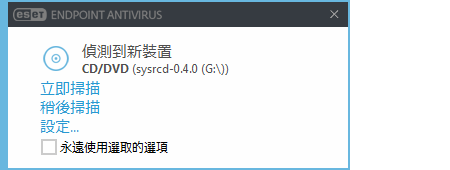
此對話方塊的選項:
•立即掃描 – 將會觸發掃描可移除的媒體。
•稍後掃描 – 將延後掃描可移除的媒體。
•[設定] – 開啟 [進階設定] 區段。
•永遠使用選取的選項 – 選取後,在其他時間插入可移除媒體後會執行相同的處理方法。
此外,ESET Endpoint Antivirus 具備裝置控制功能,能夠讓您定義在指定的電腦使用外部裝置的規則。在裝置控制一節中可找到裝置控制的詳細資訊。
ESET Endpoint Antivirus 7.2 及更新版本
若要存取卸除式媒體掃描的設定,請開啟進階設定 (F5) > [使用者介面] > [警告及訊息方塊] > [互動警告] > [互動警告清單] > [編輯] > [偵測到新裝置]。
如果未選取 [詢問使用者],請選擇將卸除式媒體插入至電腦時所需的動作:
•不掃描 – 不執行任何處理方法,且不會開啟偵測到新裝置視窗。
•自動裝置掃描 – 已插入的卸除式媒體裝置將會執行電腦掃描。
•[顯示掃描選項] – 開啟 [互動警告] 設定區段。
ESET Endpoint Antivirus 7.1 及更舊版本
若要存取卸除式媒體掃描的設定,請開啟 [進階設定] (F5) > [偵測引擎] > [惡意軟體掃描] > [卸除式媒體]。
插入可移除媒體之後要採取的處理方法 – 選取預設處理方法,在將可移除媒體裝置插入電腦之後執行 (CD/DVD/USB)。將卸除式媒體插入電腦時,請選擇所需的動作:
•不掃描 – 不執行任何處理方法,且不會開啟偵測到新裝置視窗。
•自動裝置掃描 – 已插入的卸除式媒體裝置將會執行電腦掃描。
•顯示掃描選項 – 開啟 [卸除式媒體] 區段。
